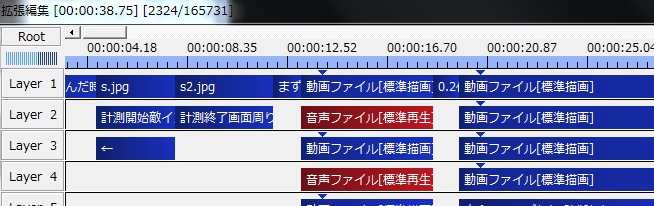
私が普段投稿している動画の編集に使っているのは「AviUtl」です。
AviUtlのお部屋
恐らく無料で利用できる編集ソフトの中では最も利用されているのではないかと思います。
AfterEffectsも以前使った事がありますが、個人で投稿する動画のレベルならAviUtlで十分だと思います。
そもそもAviUtlですら機能を使いこなせていないので高い代金を支払ってまでAfterEffectsを使う必要はないかなと思います。
スポンサーリンク
■AviUtlのインストール
AviUtlのお部屋より本体をダウンロードします。
基本的には最新のバージョンを利用すれば問題ないです。
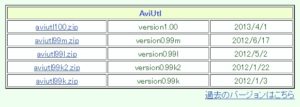
細かいインストール手順は割愛。
Cドライブ直下でもデスクトップでも好きな所に入れておいてください。
ゲームプレイ動画程度ならカット編集程度しか行わない人も多いと思います。
その程度の編集であれば本体だけでも十分に可能です。
より高度な編集はプラグインを導入することになります。
■最低限導入しておきたいAviUtlのプラグイン
・拡張編集Plugin
AviUtlのお部屋でダウンロードできます。
様々な編集ができるようになるプラグインです。
画像処理ソフトに触れた事があれば分かると思いますが、
動画でもレイヤーが扱えるようになります。
レイヤーごとに動画や静止画、その他テキストなども扱えます。
Aviutlの設定から「拡張編集の設定」から使えるようになります。
AviUtlを解凍するとフォルダができると思います。
中にはaviutl.exeがあります。
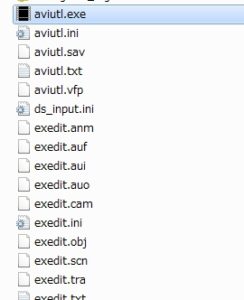
exditを解凍した中身を全てaviutl.exeと同じフォルダに移動すれば完了です。
・L-SMASH Works
POP@4bitよりダウンロードできます。
動画には様々な拡張子が存在しています。
デフォルトでは読み込めない形式の動画を読み込めるようにするプラグインです。
大抵の動画はこれで読み込めるようになるはずです。
とりあえず導入しておけば後で困ることもないと思います。
本体導入時に一緒に導入しておくと良いでしょう。
L-SMASH Works r— をダウンロードしてください。
バージョンが新しいものを利用すれば問題ありません。
L-SMASH Worksを解凍して
lwcolor.auc
lwdumper.auf
lwinput.aui
lwmuxer.auf
の4ファイルをAviUtlフォルダに移動させて完了です。
・x264guiEx
x264guiEx OneDriveよりダウンロードできます。
Aviutlはデフォルトでは出力する動画の形式はaviしかサポートされていません。
x264guiExを導入するとH.264コーデックを使用してmp4形式で出力できます。
ニコニコ動画やYouTubeでも推奨されている形式なので導入しておきましょう。
バージョンは最新のものをダウンロードして問題ありません。
ダウンロードしたx264guiExを解凍するとauo_setup.exeがあるので実行します。
aviutl.exeがあるフォルダを指定すればインストール完了です。
■AviUtl導入まとめ
本体のみでも編集は可能ですが、最低限のプラグインは導入しておいた方が良いです。
ゲーム実況動画などを投稿する際には最低限今回紹介したものがあると便利なので導入しておきましょう。
凝った編集をする場合には別途プラグインを導入した方が良い場合もあります。
私自身も現時点ではあまり詳しくないので勉強しつつ覚えた事を記事にしていこうかなと考えています。
また今回はプラグインのインストール先をaviutl.exeと同じ階層にしました。
ほとんどのプラグインはAviUltフォルダの中にPluginsフォルダを作成して、
そちらにファイルを入れても問題なく動きます。
スポンサーリンク


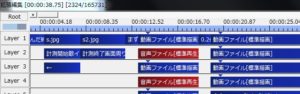
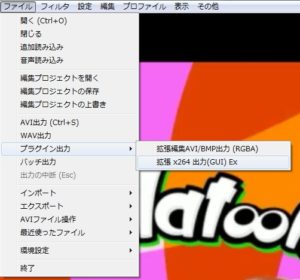
x264guiExのプラグイン出力時のフレーム数、フレームレート、ビットレートはどのくらいにしていますか?
100MBにおさまるようにエンコしているのですが、カクついたりつやがなかったりしてしまいます。
ビットレートやフレームレートは動画の長さによって変えてたりします。
(動画時間によってビットレート上限とかはある程度決まってしまうので)
100MBの制限があるのでその中でどれくらいの数値にすればいいかという話しですね。
画質向上をさせたいのであればx264設定のプリセットのロードをslowerかslowに設定するとか、
動き予測アルゴリズムUneven Multi-Hexagon、サブピクセル動き予測10くらい、参照距離5くらいみたいに設定を詰めていく方がいいと思います。
私もあまり詳しくないですし正直見れるレベルなら何でもいいかなーとは思っていますが…。
エンコード設定とかよくわからん!という人は「つんでれんこ」というエンコード専用のソフトもあります。
AviUtlでavi形式で出力して、つんでれんこでエンコードすれば細かい設定はせずにそこそこ高画質になるかと。
回答ありがとうございます。
Uneven Multi-Hexagonの設定変えてみたら少し良くなりました。
つんでれんこも試してみますね。